ОТНОСНО предимства и недостатъци macOS може да се спори дълго време, но най-добрият начин да ги разберете е да опитате сами. За да направите това, изобщо не е необходимо да купувате скъпо оборудване - можете да използвате един от няколкото емулатора, представени по-долу.
Строго погледнато, няма пълноправен емулатор на macOS в буквалния смисъл на думата на Windows 10: Операционната система на Apple има системни изисквания, сравними с тази ОС, поради което емулаторът, ако се появи, ще изисква мощен хардуер за работа. Винаги обаче можете да използвате стартовия панел за виртуални машини, от които има два: Oracle Virtualbox и VMware Workstation Player. Нека започнем с последното.
VMware плейър за работни станции
Безплатно за нетърговска употреба, решението на VMware е известно с богатите си възможности за инсталиране и управление на гости. Като цяло интерфейсът на тази програма изглежда по-обмислен и удобен за крайния потребител.
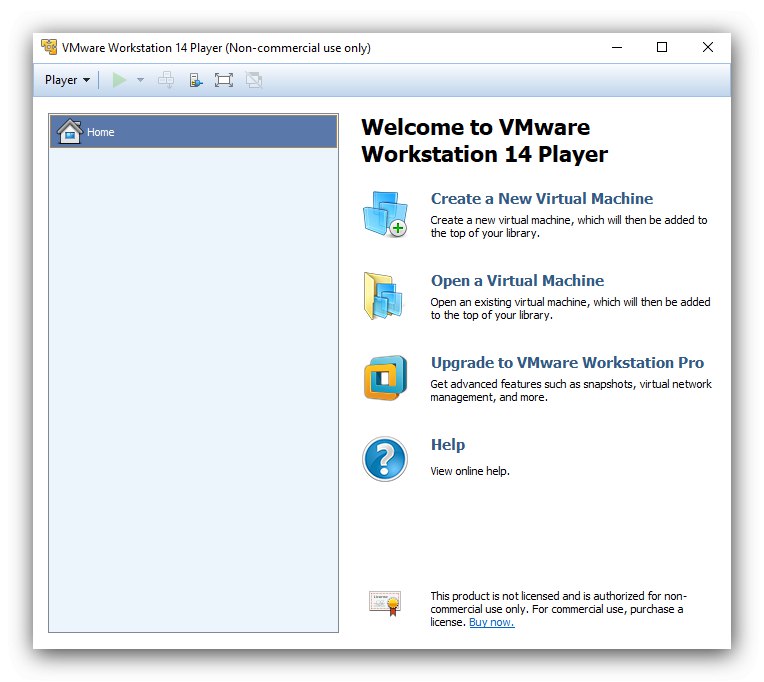
Програмата е лесна за конфигуриране и използване, но няма руска локализация. За разлика от Virtualbox, който ще обсъдим по-късно, въпросната програма ви позволява да създадете нова виртуална машина, без да инсталирате операционна система, което се изисква за някои конкретни версии на операционната система "apple". Можете също така да дефинирате динамично виртуално устройство или да го направите като части.
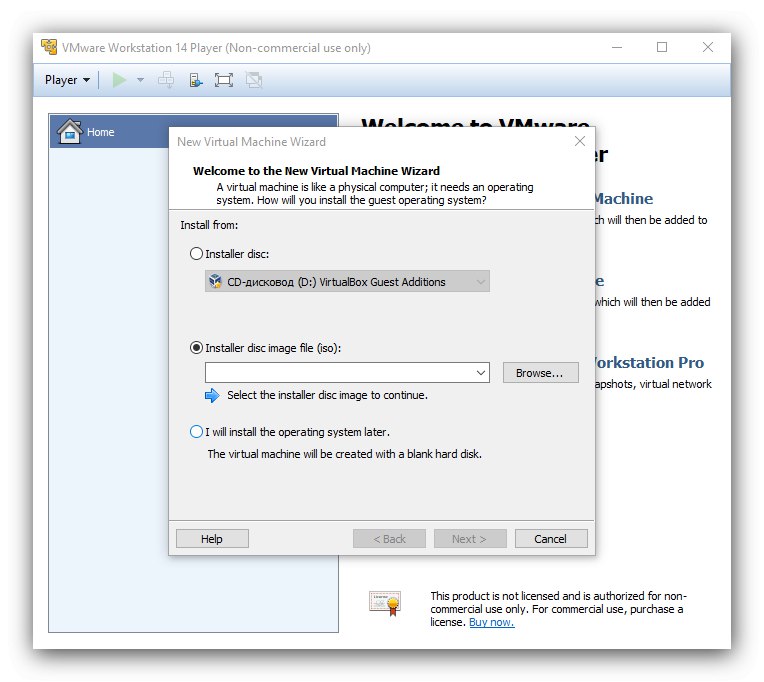
В допълнение, поддръжката за 3D графика и инструменти за разработчици, която е подобрена в сравнение с конкурента, също говори в полза на VMware. Въпреки това няма да можете да използвате функцията за създаване на виртуална среда с помощта на шаблон за macOS, всичко трябва да бъде конфигурирано ръчно. Тук потребителите ще намерят за полезно сами да въведат идентификатора на процесора, което е важно за потребителите на компютри с процесори AMD, които не се поддържат от Apple.
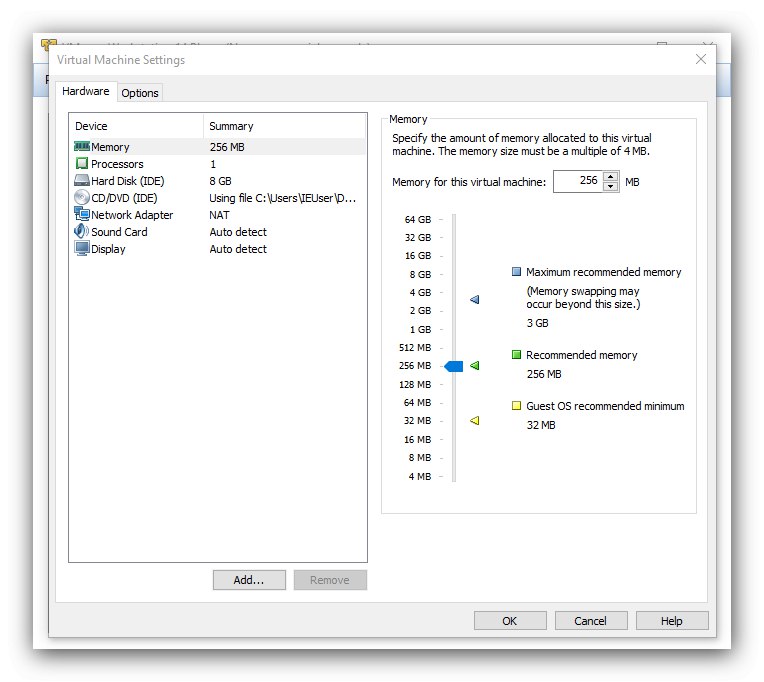
Ако говорим за недостатъци, тогава, уви, те са. В допълнение към липсата на руски език в интерфейса и невъзможността за създаване по шаблон, ние също така отбелязваме липсата на функция за моментна снимка (налична в платената версия Pro) и проблеми с работата на macOS на компютри с процесор AMD.
Изтеглете VMware Workstation Player от официалния уебсайт
Oracle VirtualBox
Инструментът на Oracle VirtualBox е по-известен в ОНД от предишното решение и следователно е по-популярен. Първата причина за популярността му е моделът за разпространение на приложения и отворен код. Втората е пълна и висококачествена локализация на руски език.
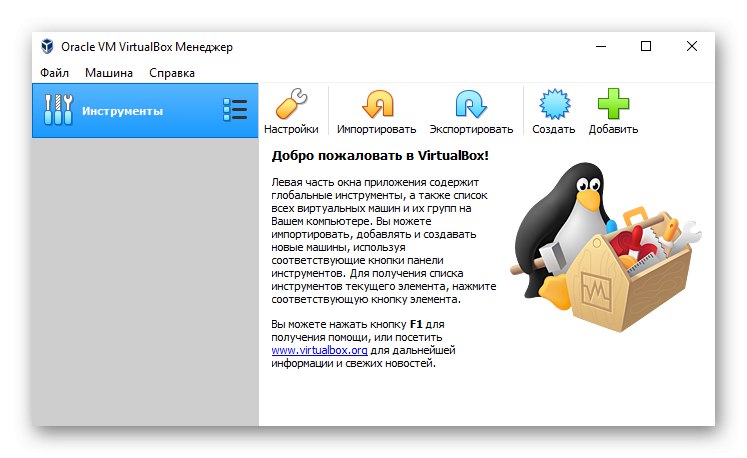
Въпросното решение се сравнява благоприятно с VMware Workstation Player с официална поддръжка за macOS - но само на хостове с различна система от Apple. Във версията за Windows 10 обаче инсталирането на „ябълки“ е възможно без особени затруднения, но в този случай не се надявайте да получите поддръжка на официалния уебсайт на Oracle. По-конкретно, поддържаната версия на MacOS е ограничена до Snow Leopard или High Sierra, съответно на 32- или 64-битовите версии на Windows, но може да се инсталира и най-новата Catalina, макар и не без затруднения.
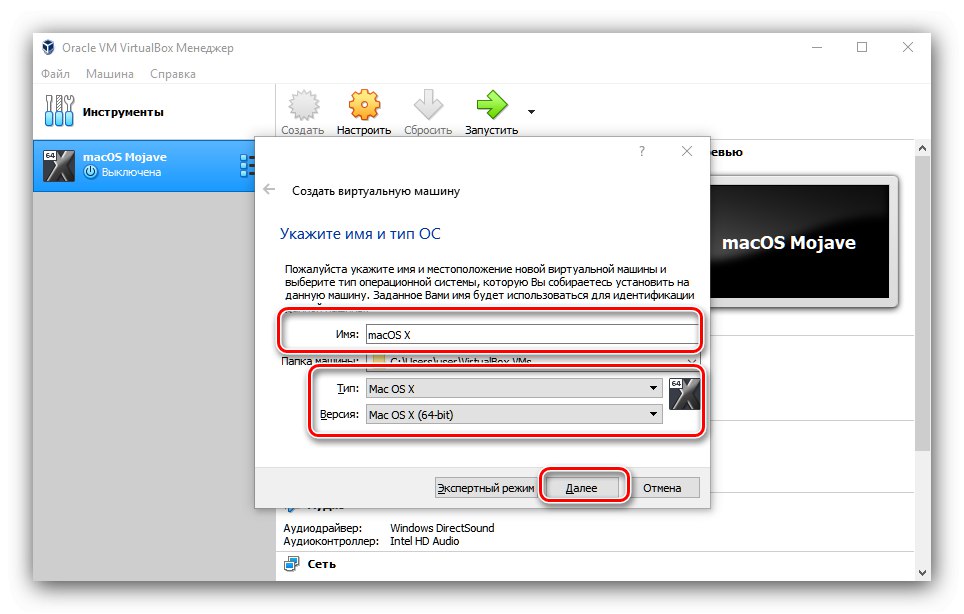
Прочетете също: Инсталиране на macOS на VirtualBox
VirtualBox има много фини настройки, при които начинаещи със сигурност ще се объркат, но специалист ще може да конфигурира фино средата според своите нужди. За тези, които не са свикнали да се занимават с конфигурацията, има възможност да заредят готовата машина и да я импортират в програмата, което понякога е единственият изход за потребителите на някои специфични конфигурации на компютъра.
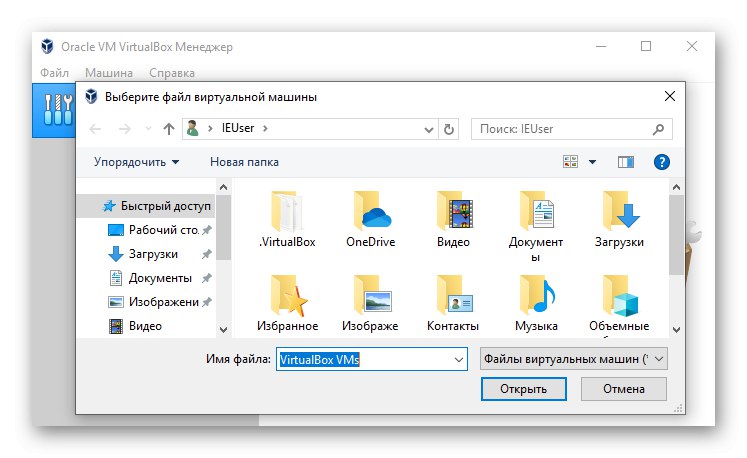
Говорейки за минусите, нека споменем нестабилността - те се опитват да пуснат добре тествани версии за изданието, но понякога се случват припокривания. Ние също така отбелязваме трудностите при инсталирането на macOS: ако във VMware всичко може да бъде написано предварително в опциите на самата програма, тогава във VirtualBox не можете да направите, без да използвате командния ред. Освен това не се поддържа работа с 3D графика във виртуална среда с Apple OS.
Заключение
По този начин се запознахме с две решения за емулиране на macOS на Windows 10. Както можете да видите, нито едното, нито другото осигуряват пълноценно изживяване на използването на macOS, но виртуалните машини са достатъчни, за да проверят дали потребителят е готов да премине към устройство с тази система.
